Artykuł Microsoft Jak otwierać pliki Excela w osobnych oknach w Windows 7 wyjaśnia, jak otwierać pliki Excela w osobnych instancjach Excela, ale to nie działa w systemach Windows 10. Potrzebny jest dodatkowy krok, aby działał w systemie Windows 10.
Dodatkowym krokiem jest usunięcie wartości o nazwie „Command” w prawym okienku tego klawisza:
HKEY_CLASSES_ROOT \ Excel.Sheet.12 \ shell \ Open \ polecenie
i
HKEY_CLASSES_ROOT \ Excel.Sheet.8 \ shell \ Open \ polecenie
Uwaga: nie należy przypadkowo usuwać podklucza „Command”. Musisz usunąć lub zmienić nazwę wartości ciągu wielu znaków (REG_MULTI_SZ) o nazwie „Command” w prawym okienku.
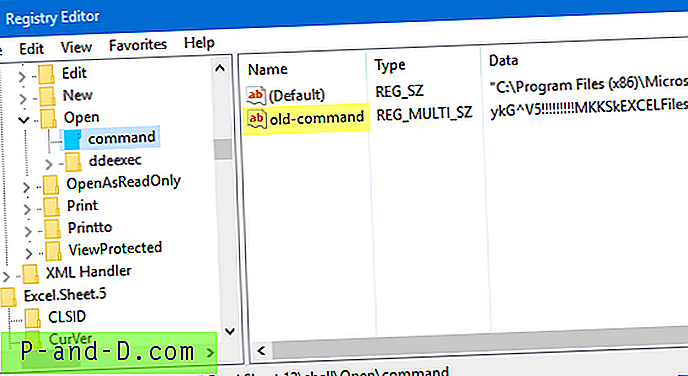
Otwórz pliki Excela w nowym oknie (plik REG)
Pobierz plik excel-2010-new-window.zip, rozpakuj i rozpakuj pliki REG do folderu. Kliknij dwukrotnie, aby go uruchomić.
Dołączony jest również plik „cofnij”, na wypadek gdybyś chciał przywrócić ustawienia domyślne.
Zawartość pliku REG
Windows Registry Editor Version 5.00 [-HKEY_CLASSES_ROOT\Excel.Sheet.8\shell\Open] [HKEY_CLASSES_ROOT\Excel.Sheet.8\shell\Open] @="&Open" [HKEY_CLASSES_ROOT\Excel.Sheet.8\shell\Open\command] @="\"C:\\Program Files (x86)\\Microsoft Office\\Office14\\EXCEL.EXE\" \"%1\"" [-HKEY_CLASSES_ROOT\Excel.Sheet.12\shell\Open] [HKEY_CLASSES_ROOT\Excel.Sheet.12\shell\Open] @="&Open" [HKEY_CLASSES_ROOT\Excel.Sheet.8\shell\Open\command] @="\"C:\\Program Files (x86)\\Microsoft Office\\Office14\\EXCEL.EXE\" \"%1\"" Mam nadzieję, że to pomaga!





